Connectez-vous au serveur avec Terminal sur Mac OS
1. Mac OS Terminal
Il est fort probable que vous connaissez PuTTY, une application gratuite permettant de se connecter à un autre ordinateur comme Linux pour exécuter les commandes, comme lorsque vous travaillez avec un Terminal. Il est possible d'installer cette application à Mac OS. Mais vous ne savez peut-être pas que Mac OS dispose déjà d'une application similaire. Celle-ci est très familière, mais on ne pense jamais qu'elle puisse permettre de se connecter à distance avec les autres ordinateurs. Il s'agit de l'application Mac OS Terminal.
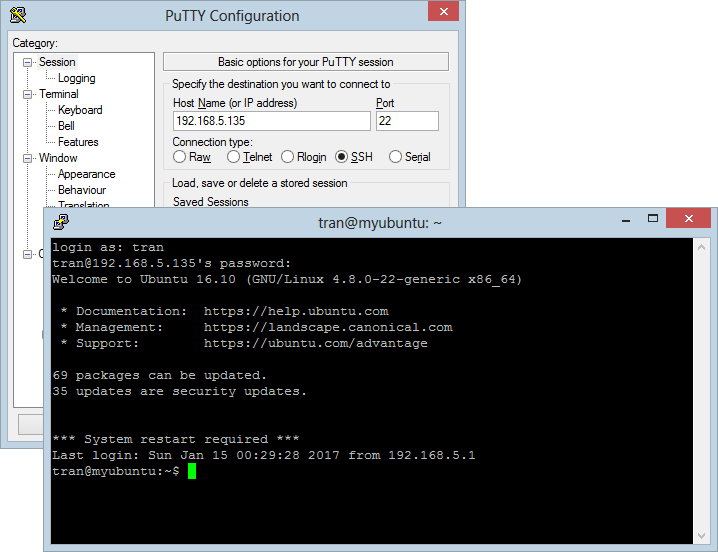
Dans cet article, je vous aide à utiliser Terminal dans Mac OS pour se connecter à un autre ordinateur.
D'abord, dans Lauchpad, ouvrir l'application Terminal.
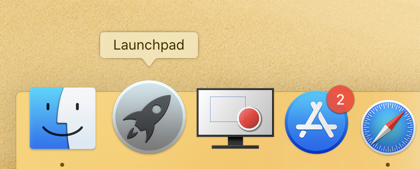
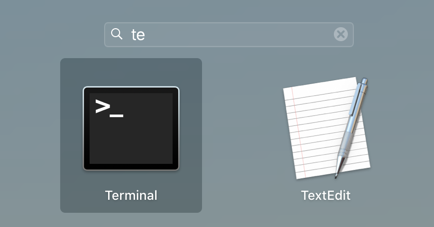
Ensuite, cliquer droit sur l'icône Terminal sur la barre d'outils en bas de l'écran et sélectionner "New Remote Connection". Une fenêtre s'ouvre et permet de gérer et d'ajouter les nouveaux serveurs auxquels vous souhaitez vous connecter.
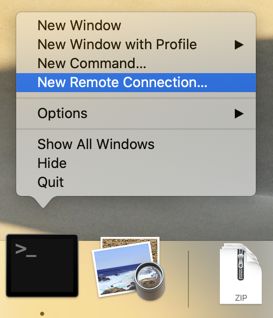

Par exemple, si vous avez un server Linux (Ubuntu,..), vous pouvez s'y connecter via SSH.
Remarque: En général, les serveurs Linux sont déjà intégrés SSH Server. À défaut, vous pouvez l'installer manuellement selon les instructions ci-dessous:
Sélectionner Secure Shell (ssh) sur la gauche et appuyer sur (+) à droite pour ajouter un nouveau serveur:
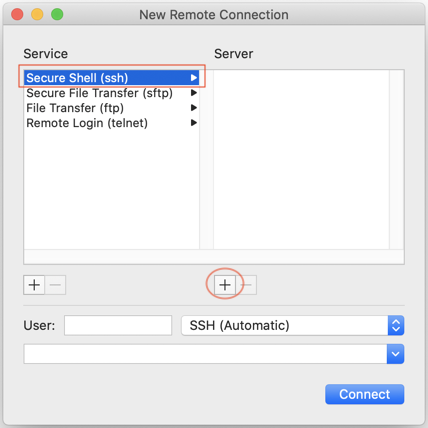
Entrer l'adresse IP du serveur auquel vous souhaitez vous connecter:
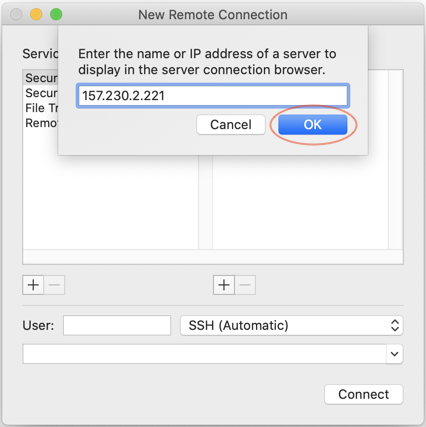
Se connecter au serveur dans la liste:
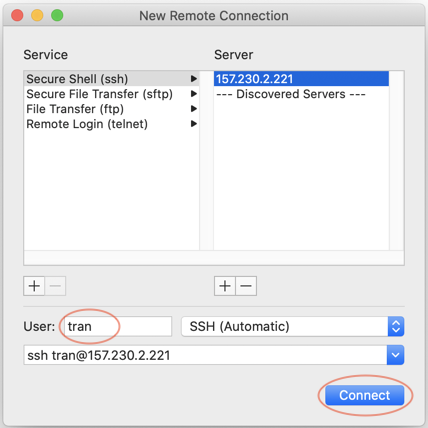
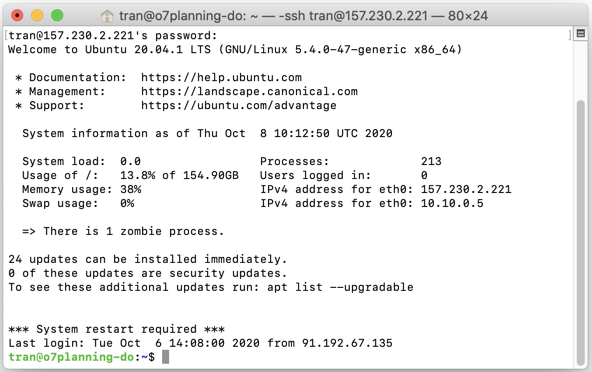
Tutoriels Mac OS
- Installer la machine virtuelle Mac OS en VMWare
- Installer la machine virtuelle Mac OS en VirtualBox
- Mettre à niveau le système d'exploitation Mac
- Installer Java sur Mac OS
- Installer VirtualBox sur Mac OS
- Comment utiliser les raccourcis Windows dans Mac OS Virtual Machine
- Lightshot - Outil de capture d'écran pour Mac et Windows
- Comment prendre une capture d'écran MacOS Retina et obtenir l'image à sa taille réelle?
- Logiciel Microsoft Remote Desktop pour Mac OS
- Transférer des fichiers entre ordinateurs à l'aide de Cyberduck sur Mac OS
- Connectez-vous au serveur avec Terminal sur Mac OS
- Comment utiliser le fichier "hosts"?
Show More